Redmi Note 11 5G怎么设置门禁卡?详细教程步骤来了!
Redmi Note 11 5G门禁卡设置教程
在智能设备普及的今天,将手机模拟门禁卡已成为许多用户的需求,Redmi Note 11 5G支持NFC功能,可轻松实现门禁卡模拟,无需额外携带实体卡片,本文将详细介绍设置步骤、注意事项及常见问题解决方法,助您快速完成门禁卡绑定。

准备工作:确认设备与条件
在开始设置前,请确保满足以下条件,避免操作失败:
-
设备要求
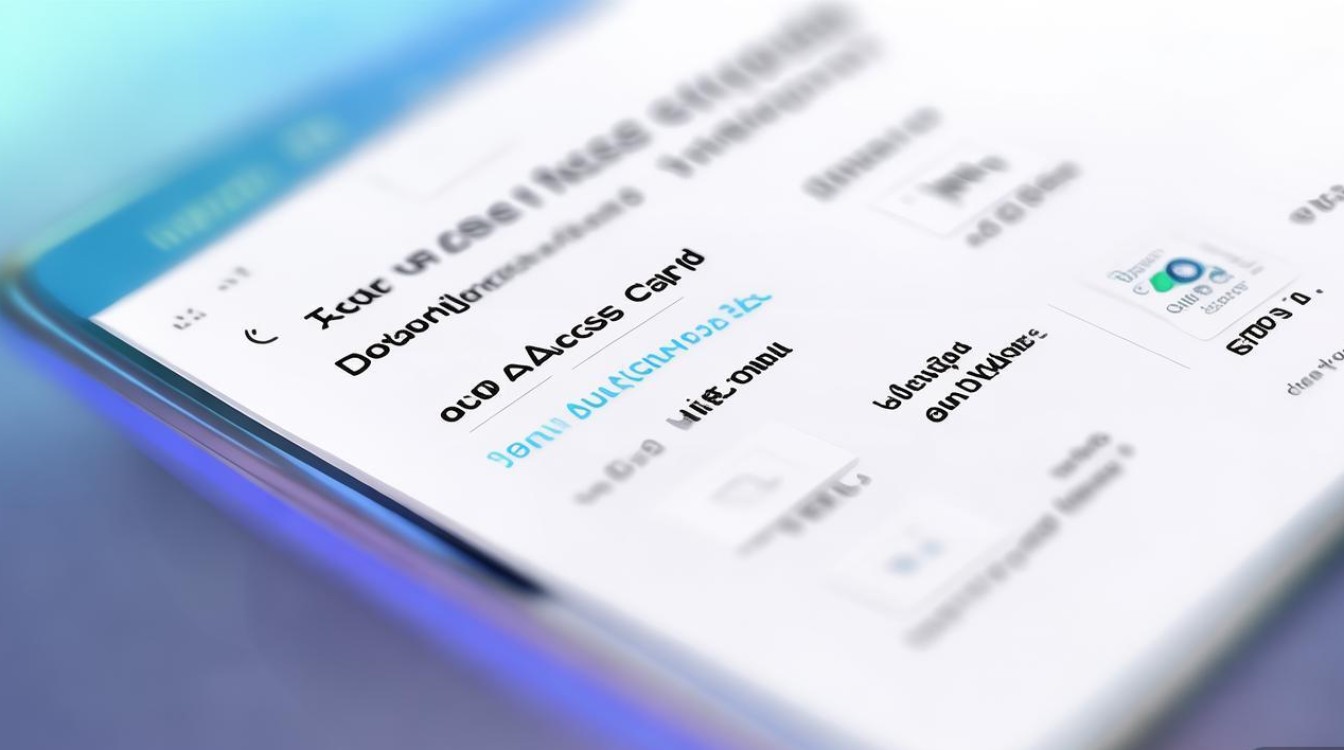
- 手机系统需为MIUI 12.5及以上版本(建议更新至最新版以获得最佳兼容性)。
- 开启NFC功能和“小米钱包”App(若未安装,可通过应用商店下载)。
-
门禁卡类型
- 仅支持频率为13.56MHz的卡型(常见小区门禁、公司工卡等,一般卡片背面会标注“HF”或“13.56MHz”)。
- 部分加密卡(如CPU卡)或需密码验证的门禁卡可能不支持模拟。
-
安全提示
- 门禁卡模拟后,原实体卡片仍可正常使用,建议保留以备不时之需。
- 部分小区门禁系统可能限制模拟卡,需提前物业确认。
详细设置步骤
以下是Redmi Note 11 5G模拟门禁卡的具体操作流程,按步骤操作即可完成绑定:
开启必要功能
- NFC开关:进入「设置」>「连接与共享」>开启「NFC」(图标通常位于状态栏,需保持常亮)。
- 小米钱包登录:打开「小米钱包」App,使用小米账号登录(未注册需先完成实名认证)。
添加门禁卡
- 添加入口:打开「小米钱包」App>点击「门卡」>「添加门卡」>选择「门禁卡」。
- 读取门禁卡:将实体门禁卡贴近手机背部NFC感应区域(摄像头附近),系统会自动读取卡片信息(需保持卡片稳定,约2-3秒)。
验证卡片信息
- 读取成功后,系统会显示卡片名称(如“XX小区门禁”),并提示“是否添加该门禁卡”。
- 若卡片无法识别,可尝试调整卡片位置或角度,或确认卡片是否为13.56MHz频率。
设置安全验证
- 为保障安全,需设置验证方式:可选择“锁屏密码”或“指纹/面容识别”(建议优先选择生物识别)。
- 验证通过后,输入门禁卡名称(如“家门”),点击“确定”完成添加。
模拟使用方法
- 快速开门:点亮屏幕>将手机背部NFC区域对准门禁读卡器>系统自动模拟门禁卡信号(无需解锁,部分读卡器可能需点亮屏幕)。
- 查看门卡:如需管理门卡,可进入「小米钱包」>「门卡」>查看卡片列表或删除门卡。
常见问题与解决方法
在使用过程中,可能会遇到以下问题,参考以下方案快速解决:
| 问题现象 | 解决方法 |
|---|---|
| 提示“NFC功能未开启” | 检查「设置」中NFC开关是否开启,并确保状态栏NFC图标常亮。 |
| 门禁卡无法读取 | 确认卡片频率为13.56MHz;清洁卡片和手机NFC区域;尝试将卡片平放贴近手机背部。 |
| 模拟后门禁无反应 | 确保读卡器支持NFC模拟;尝试将手机稍微靠近读卡器(距离≤2cm);重启手机后重试。 |
| 添加时提示“卡片不支持” | 该卡片可能为加密卡或CPU卡,当前系统暂不支持模拟,建议保留实体卡片。 |
| 误删门禁卡如何恢复 | 门禁卡删除后无法恢复,需重新添加实体卡片。 |
注意事项
- 兼容性限制:部分老旧门禁系统或特殊加密卡片可能不支持模拟,建议提前测试。
- 电池续航:NFC功能常亮会略微增加耗电,不使用时可暂时关闭。
- 多卡管理:若添加多张门禁卡,可在「小米钱包」中设置默认卡片,避免误触。
- 安全建议:避免将手机与门禁卡同时放置在读卡器附近,可能导致信号冲突。
通过以上步骤,Redmi Note 11 5G即可变身“电子门禁卡”,实现轻量化出行,若操作中遇到复杂问题,可联系小米客服或前往小米之家寻求协助,合理使用NFC功能,让生活更加便捷高效!

版权声明:本文由环云手机汇 - 聚焦全球新机与行业动态!发布,如需转载请注明出处。




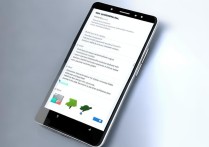

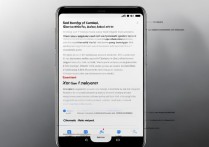





 冀ICP备2021017634号-5
冀ICP备2021017634号-5
 冀公网安备13062802000102号
冀公网安备13062802000102号